Como Definir o Método de Previsão das Contas
Cada conta usa um método de previsão exclusivo para valores de conta de projeto em períodos futuros (previsões). Use Previsão da Conta para analisar ou definir o método de previsão das contas. Você pode usar métodos de previsão predefinidos ou criar sua própria fórmula com formato livre. Muitas contas no modelo têm um método de previsão predefinido. Você pode analisar o método caso isso seja necessário para seus negócios. (Todas as contas que aceitam entrada têm um método de previsão padrão definido.)
Para definir um método de previsão para contas.
-
Abra um modelo.
- Na Exibição de Contas, clique na célula da conta que deseja analisar ou alterar.
Dica:
Para encontrar rapidamente uma conta, no menu Ações, clique em Localizar Conta e depois insira o nome ou o número identificador da subconta.
- No menu Ações, clique em Previsão da Conta. A página Previsão mostra o cálculo usado para calcular o valor da previsão.
Você também pode clicar com o botão direito do mouse em uma célula e clicar em Previsão da Conta.
Neste exemplo, o Volume Unitário usa uma fórmula padrão:

Neste exemplo, OFS_Product Revenue usa uma fórmula com formato livre:
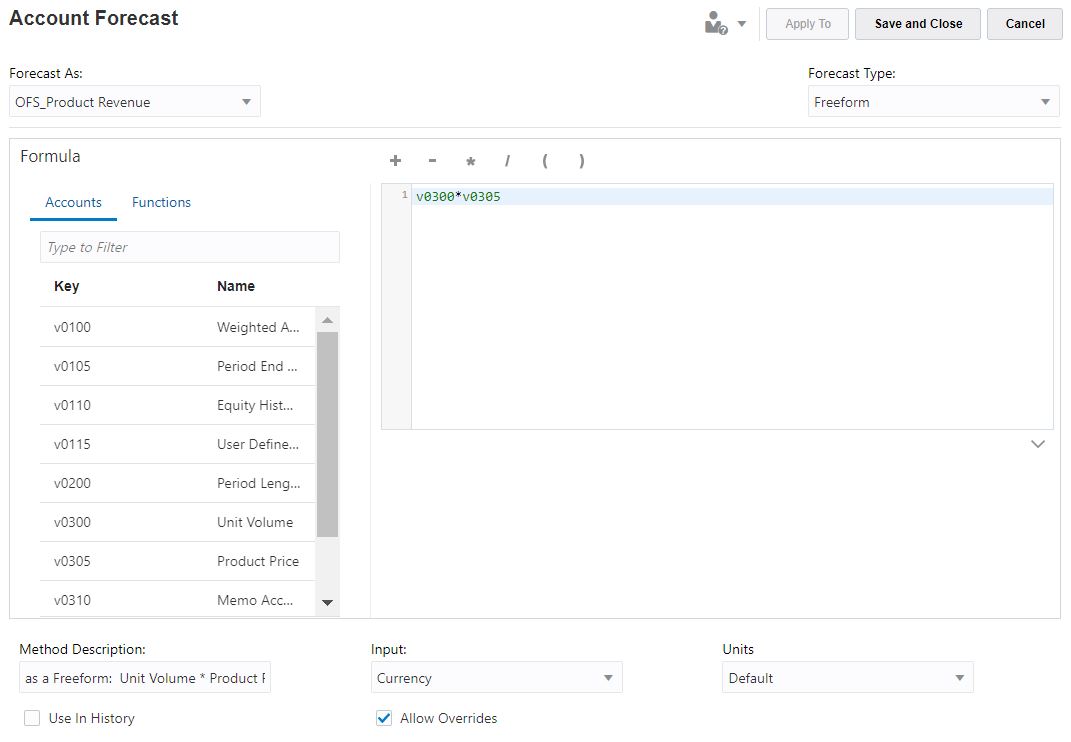
-
Edite as opções de fórmula padrão ou edite as opções e a fórmula com formato livre e depois clique em Aplicar. Clique em Aplicar a para aplicar a fórmula a subcontas selecionadas ou a filhos da conta atual.
Para obter informações sobre como editar uma fórmula de previsão padrão, consulte Criação de uma Fórmula Padrão para o Método de Previsão da Conta.
Para obter informações sobre como editar uma fórmula de previsão com formato livre, consulte Criação de uma Previsão com Formato Livre para o Método de Previsão da Conta.
Criação de uma Fórmula Padrão para o Método de Previsão da Conta
Para editar uma fórmula padrão:
- Na página Previsão da Conta, para Tipo de Previsão, selecione Padrão.
- Especifique os valores destas opções:
Tabela 13-3 Opções para Definir uma Fórmula Padrão para o Método de Previsão
Opção Descrição Prever como Selecione a conta para previsão. Em geral, você usa o nome da conta selecionada, mas, em alguns casos, seleciona uma conta relacionada. Por exemplo, se estiver fazendo uma previsão de caixa, poderá optar por um aumento de previsão do caixa, em vez do caixa.
Método Selecione o método de previsão a ser usado. O método determina o formato dos dados de entrada.
- Como Valor Real — Insira os dados como o valor real conforme definido pelas unidades de moeda padrão. Esse é o método padrão, que usa a moeda base.
- Taxa de Crescimento — Insira uma taxa de crescimento anual ou periódica. Por exemplo, para um crescimento de Vendas de 10%ao ano, insira 10 para a entrada do período de previsão.
- Taxa de Crescimento (Ano a Ano) — Insira os dados como uma taxa de crescimento em relação ao mesmo período do ano anterior. Por exemplo, se as Vendas de janeiro de 2020 forem 5% maiores do que as Vendas de janeiro de 2019, insira 5 em janeiro.
- % de Outra Conta — Insira dados de uma conta como uma porcentagem de outra conta (Conta Associada) no mesmo período. Caso selecione essa opção, você deverá especificar a Conta Associada.
- Dias — Insira dados de uma conta como o número de dias (geralmente de vendas ou de custo de mercadorias vendidas) que esse item representa. É normalmente usado para trabalhar com balanços de capital, como previsão de contas a receber e a pagar. Caso selecione essa opção, você deverá especificar a Conta Associada.
- Vezes — Insira os dados para uma conta como o número de vezes (com que frequência o saldo muda) que esse item representa. Esse método é normalmente aplicado para previsão de inventário. Caso selecione essa opção, você deverá especificar a Conta Associada.
- Múltiplo Absoluto de Outra Conta — Insira os dados para uma conta como um múltiplo absoluto de outra conta (Conta Associada) no mesmo período. Esse método é usado primariamente para prever preços/quantidade. Por exemplo, você talvez preveja um volume de unidades (100 milhões de unidades) em uma Conta de Memorando (v300) e calcule a receita como um preço unitário de $50 (múltiplo absoluto) vezes o volume de unidade na Conta de Memorando (v300). Caso selecione essa opção, você deverá especificar a Conta Associada.
- Múltiplo Padrão de Outra Conta — Insira os dados para uma conta como uma unidade monetária padrão múltipla de outra conta (Conta Associada) no mesmo período. Esse método também é usado primariamente para prever preços/quantidade. Por exemplo, você talvez preveja um volume de unidades (10 unidades) em uma Conta de Memorando (v300) e calcule a receita como um preço unitário de $20 (múltiplo padrão) vezes o volume de unidade na Conta de Memorando (v300). Caso selecione essa opção, você deverá especificar a Conta Associada.
Entrada Selecione o método de entrada; as opções disponíveis variam em função do método de previsão selecionado.
Conta Associada - Conta Selecione a conta a ser usada para métodos que requerem uma conta associada.
Extrair Valor de Entrada de Se o método de previsão precisar de uma conta associada, selecione o valor a ser usado para a saída da Conta Associada — Período Atual, Período Anterior, Alteração em ou Média.
Corresponder Dimensões No método de previsão exigir uma conta associada, selecione Corresponder Dimensões para fazer correspondência da dimensão da conta associada com as dimensões da conta sendo prevista.
Por exemplo, para prever o Custo de Mercadorias Vendidas/Produto XX/Região YY como um percentual de Vendas/Produto XX/Região YY, escolha Vendas como a conta associada e selecione Corresponder Dimensões.
Retardar para Período de Entrada Anterior Se o método de previsão exigir uma conta associada e você estiver fazendo uma previsão para uma conta corrente, será possível prever o saldo final ou a alteração no saldo final do período anterior.
Use essa opção quando não quiser utilizar o valor do período anterior. Essa opção localiza o período anterior que tem valores de entrada (em vez de valores calculados) e usa esses valores.
Por exemplo, se você tiver valores acumulados no ano até julho, mas valores reais somente para janeiro, e quiser acessar a previsão de julho, a escolha dessa opção usaria o valor de janeiro porque ele tem um valor real.
Valor da Conta Associada Dependendo do método de previsão, selecione um valor apropriado:
-
Não ajustável — Não fazer alterações
- Anualizado — Seleciona o valor e calcula-o para o ano inteiro
- Normalizado — Seleciona um valor anterior existente e normaliza-o para um período com outra duração
Se o método de previsão for Dias ou Vezes, essa opção não estará disponível.
Valores do Período de Entrada da Previsão Se o método de previsão exigir uma conta associada, selecione em:
- Variável em cada período — Você pode inserir outros valores em cada período
- Constante para todos os períodos — Todos os períodos de previsão usam o mesmo valor
- Igual à média histórica — Nenhuma entrada é necessária; a média histórica é aplicada a todos os períodos de previsão
Usar Preços em Grade Indica que a entrada desse campo varia; os valores de entrada são ajustados dependendo do valor de outra conta. Por exemplo, você pode aumentar ou diminuir uma taxa de juros do contrato com base nos critérios selecionados. Clique em Adicionar e depois especifique as opções de precificação de grade e os critérios de precificação. Você define os critérios para o momento em que os valores mudam e a forma de alteração (geralmente, soma ou multiplicação).
Distribuir em Outra Conta Adiciona o valor de entrada para outro valor de saída de conta para calcular o valor atual. Marque a caixa de seleção e escolha a conta para distribuição.
Geralmente usado para prever taxas de juros.
Distribuir na Conta Selecione a conta em que você deseja distribuir.
Criação de uma Previsão com Formato Livre para o Método de Previsão da Conta
Para editar uma fórmula com formato livre:
- Na página Previsão da Conta, para Tipo de Previsão, selecione Formato Livre.
- Para editar uma fórmula com formato livre, digite na caixa de texto ou clique em Editar para abrir o Construtor de Fórmula.
- No Construtor de Fórmula, selecione em contas, funções e operadores para construir a fórmula que calculará valores de saída das contas selecionada. Em seguida, clique em Salvar.
Consulte "Using Freeform Formulas" em Como Trabalhar com o Strategic Modeling no Smart View para ver uma descrição de funções e argumentos. A fórmula é validada quando é salva.
- Especifique os valores destas opções:
Tabela 13-4 Opções para Definir uma Fórmula com Formato Livre para o Método de Previsão
Opção Descrição Prever como Selecione a conta para previsão. Em geral, você usa o nome da conta selecionada, mas, em alguns casos, seleciona uma conta relacionada.
Descrição do Método Insira uma descrição da fórmula. Entrada Opcional: para fórmulas que usem
@input, na Entrada, selecione o formato dos dados de entrada.-
Moeda — Insira os dados de entrada usando a opção definida em Unidades.
-
Itens — Insira os dados de entrada usando a opção definida em Unidades.
-
Porcentagem — Insira dados de entrada como uma porcentagem. Útil para fórmulas de alíquota de imposto.
-
Proporção — Insira os dados de entrada como uma proporção.
-
Dias — Insira os dados de entrada como um número de dias. Essa entrada deve ser multiplicada por outra conta para produzir o valor de saída.
-
Vezes — Insira os dados de entrada como números de vezes. Essa entrada deve ser multiplicada por outra conta para produzir o valor de saída.
Unidades Para fórmulas que usem
@input, selecione a unidade de dados de entrada (milhares ou milhões, por exemplo).Usar no Histórico Selecione para usar fórmulas com formato livre em períodos históricos.
Por exemplo, pode ser que você queira calcular as Vendas como Preço x Quantidade em períodos históricos e períodos de previsão.
Se essa opção não estiver selecionada, a fórmula com formato livre será usada somente nos períodos de previsão, e os dados históricos deverão ser inseridos separadamente.
Retardar para Período de Entrada Anterior Para fórmulas que usem tempo de retardo.
Permitir Substituições Selecione esta opção para permitir que os usuários insiram valores, em vez de usarem a fórmula.
Nos períodos de entrada, você pode substituir o método de entrada selecionado para permitir a entrada do valor desse período como Moeda/Itens Padrão. Para substituir o método de entrada, insira um sinal de jogo da velha (#) antes ou depois do número.
-
- Clique em Aplicar.